Настройка роутера huawei
Настройка роутера huawei
Каждый роутер huawei представляет собой, в первую очередь, знак качества. Разрабатываются они Huawei Consumer Business Group — структурным подразделением одноименной фирмы, созданным в далеком 2003 году. Отчасти благодаря ему, компания в 2014 году стала лучшим брендом по версии Interbrand.

Роутер Huawei — один из самых известных устройств маршрутизаторов.
С постепенным распространением нового формата мобильного интернета 3G-роутер стал необходимостью. Теперь не нужно долго выбирать максимально подходящие тарифы мобильных операторов или ждать, пока загрузится очередная веб-страница. Новый формат диктует новые правила.
Huawei представляет целую плеяду маршрутизаторов: от стационарных домашних предложений до ультралегких решений для путешественников и студентов. Мобильный роутер этой фирмы легко узнать среди прочих: его отличительные черты — это размещение индикаторов на верхней части устройства, их значительные размеры и преимущественно белый цвет. Упор на внешнюю составляющую — одна из причин, почему в последнее время аппараты компании набирают позиции в рейтинге.
Как настроить маршрутизатор Huawei
Стандартизация — это то, к чему стремится современная техника, и устройства, представленные хуавей, не стали исключением. Все их можно настроить в соответствии с единым алгоритмом. Небольшие изменения могут быть вызваны версиями прошивки и доступными возможностями, но приведенная ниже инструкция позволит ввести в работу любой роутер этой фирмы.
Стоит начать с того, что настройка роутера huawei не нуждается в дополнительном программном обеспечении.
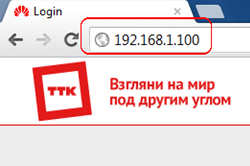
Перед началом настройки необходимо открыть стартовую страницу маршрутизатора.
Все достаточно просто. Сначала откройте интернет-браузер, которым вы обычно пользуетесь, и введите следующий адрес в соответствующей строке: 192.168.1.1. По этой ссылке вы сможете перейти на стартовую страницу настройки маршрутизатора, но для начала придется ввести данные — имя пользователя и пароль. Они могут отличаться в зависимости от провайдера, предоставляющего мобильный интернет, но по умолчанию в мобильный роутер заложены такие параметры: admin для обоих полей. Нажмите «Войти».
Перед вами откроется основной интерфейс, где можно узнать все данные про подключенные хуавеи. Теперь предстоит выбрать порты, которые будут использоваться для подключения других ПК к роутеру. Это можно сделать во вкладке LAN à «Режим работы LAN». При этом, вследствие отличия предустановленного ПО, названия вкладок или их расположение может несколько меняться.
Затем перейдите во вкладку WAN. Для создания нового интернет-соединения необходимо нажать кнопку «Новое». Теперь предстоит выбрать режим работы — советуем «Роутер». При нем маршрутизатор будет «раздавать» соединение на все подключенные к нему устройства. В меню «Список услуг» выбираем «Интернет», а «Тип подключения» — PPPoE.
В той же вкладке вам предложат снова ввести «Имя пользователя» и «Пароль», но они не совпадают с ранее введенными. Найти их можно, внимательно просмотрев договор, заключенный с вашим провайдером. В «Настройки привязки оборудования» выбираем те же самые LAN-порты, что и в одноименной вкладке. Остается сохранить изменения для их вступления в силу.
Как настроить функцию IPTV
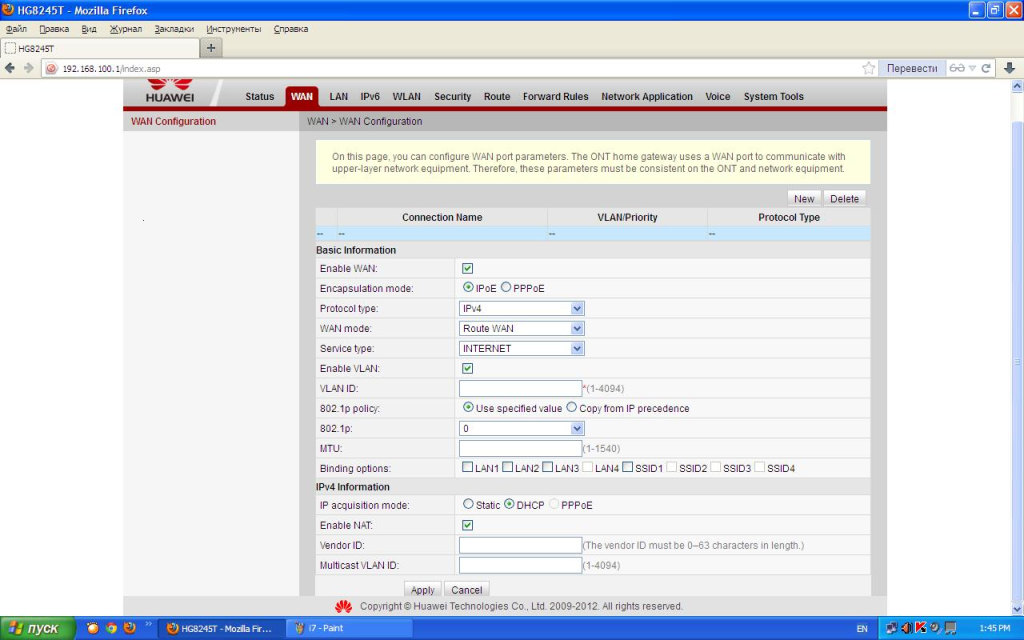
WAN конфигурация для iptv.
Но ведь wifi роутер huawei готов дать намного больше возможностей для пользователя! Поэтому, следуя инструкциям, можно настроить IPTV. Эта опция работает не во всех маршрутизаторах данной фирмы, так что уточните это перед покупкой.
Сначала необходимо повторить пункты 1 и 3 с предыдущего алгоритма. Только теперь во вкладке «Режим» ставим значение «Мост», а «Список услуг» — IPTV. Для дальнейшей настройки необходимо отметить галочкой пункт «Включить Vlan». В технической поддержке можно узнать идентификатор VLAN, который будет использоваться для IPTV. Его же и следует выставить в соответствующем поле и продублировать в «Multicast VLAN ID». В окошке 802.1p ставим приоритет с цифрой «4».
Похожая схема, как и при настройке соединения, используется во вкладке «Настройки привязки устройств», где также само необходимо выделить используемый для IPTV порт. Сохраняем изменения. Осталось кое-что закончить, и ваш wi fi роутер huawei будет готов к показу IPTV. Откройте раздел «Сетевые приложения», в котором выберите «Конфигурация IGMP». Подтвердите включение IGMP в одноименном поле, а опцию «Режим работы IGMP» определите как Snooping. Нажмите «Принять изменения».
Создание рабочей сети Wi-Fi
Настройка роутера huawei еще не закончена, ведь необходимо создать собственную рабочую сеть Wi-Fi и откалибровать ее по собственным потребностям. Для этого можно воспользоваться следующей инструкцией (помимо программы по автоматической настройке, которая поставляется в комплекте с устройством).
В основном веб-интерфейсе маршрутизатора выберите функцию WLAN и активизируйте ее. Далее придется проставить определенные значения:
- «Название SSID» — введите любое желаемое имя для будущей сети.
- «Включить SSID» — без этого роутер huawei не будет «раздавать» беспроводной интернет.
- «Количество привязанных устройств» — таким способом можно определенным образом ограничить несанкционированное подключение в виде доступа определенного, не больше заданного, количества устройств.
- «Режим аутентификации» — определяет тип шифрования связи. Стоит выбрать «Пароль WPA2» как наиболее качественный метод защиты.
- «Режим защиты» — TKIP&AES.
- «Кодовое слово» — введите желаемый пароль от 8 и более символов. По традиции, кириллица не поддерживается.
И в завершение по теме
Поздравляем, ваш роутер huawei функционирует в полной мере! Теперь вы с легкостью сможете серфить по просторам всемирной паутины, играть в самые требовательные онлайн-игры и смотреть высококачественное интернет-телевидение из любой точки мира.
